|
Possiamo cominciare

- Tavolozza dei
colori - imposta in primo piano il colore #9e9e54
e come sfondo il colore #313016
1. Apri l'immagine
''fond_gothique_6"- Con un doppio clic nella tavolozza
dei livelli, trasformala in livello Raster 1
2. Livelli>Nuovo
livello raster
- Attiva lo
strumento
 e riempi il livello con il colore di sfondo
e riempi il livello con il colore di sfondo
3. Livelli>Carica/salva
la maschera>Carica maschera da disco - cerca e carica la
maschera "Narah_mask_0386''
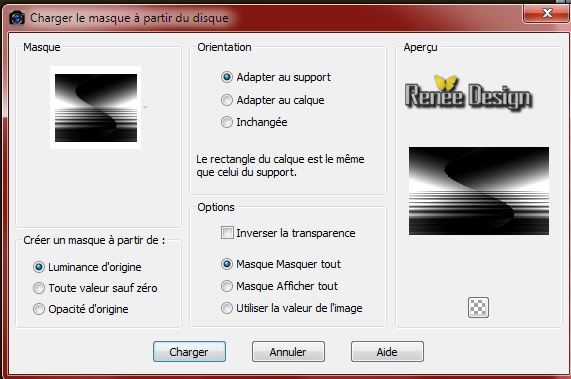
- Livelli>Unisci>Unisci
gruppo
4.
Effetti>Plugin>Simple - Half Wrap
5. Livelli>Nuovo
livello raster
6. Attiva lo
strumento Selezione>selezione personalizzata

- Attiva lo
strumento Riempimento (f) e riempi la selezione con il
colore di sfondo
7. Selezioni>Modifica>Contrai
di 2 pixels
CANCELLA

8. Livelli>Nuovo
livello raster
- Attiva lo strumento Riempimento
(f) e riempi il livello con il colore di primo piano

9.
Effetti>Plugin>L & K's - Zitah
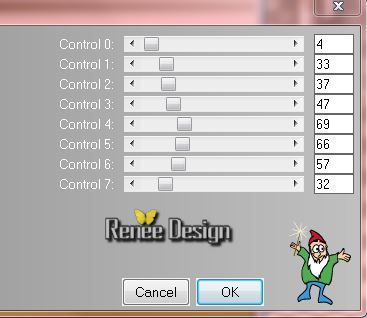
10. Effetti>Plugin>Panopticum
- Panopticum Alpha Strip
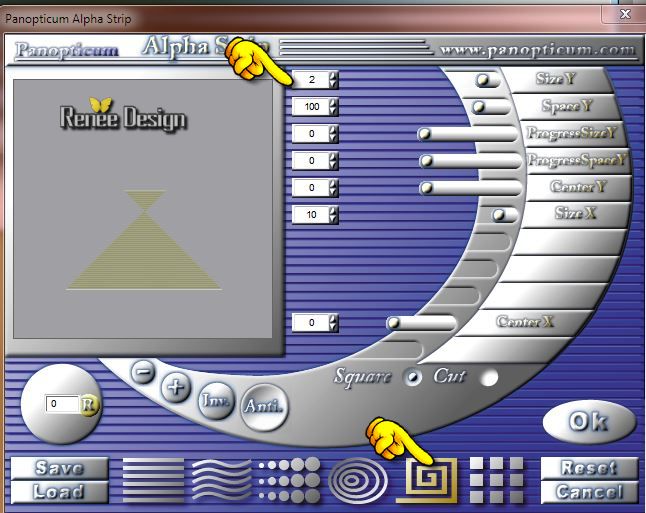
11. Livelli>Unisci>Unisci
giù
- Tavolozza dei
livelli - cambia la modalità di miscelatura di questo
livello in Esclusione
12.
Effetti>Plugin>Filters Unlimited 2.0 - Render - Button
Maker Round
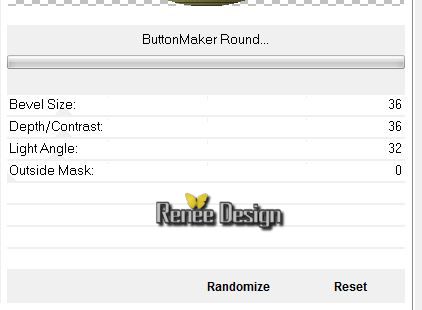
13. Effetti>Effetti
3D>Sfalsa ombra in nero 4 /4 / 55 / 9
14. Ripeti lo
sfalsa ombra ma con i primi due valori in negativo -4
/ -4 /55 / 9
15. Tavolozza
dei livelli - posizionati sul livello inferiore -
Gruppo di Raster 2
-
Effetti>Plugin>Filters Unlimited 2.0 - Render - Plasma -
no 50 (clic su select per aprire il menù)
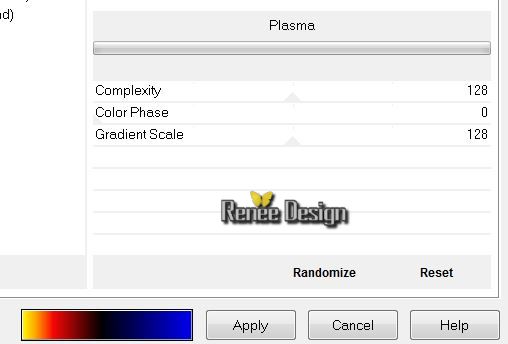 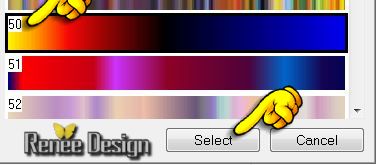
- Tavolozza dei livelli -
posizionati in alto - Raster 2
16.
Apri il tube ''light_in_the_dark_night_by_frozen_steampunk.pspimage''
- Modifica>Copia - torna al tuo
lavoro ed incolla come nuovo livello
17. Effetti>Effetti
immagine>Scostamento
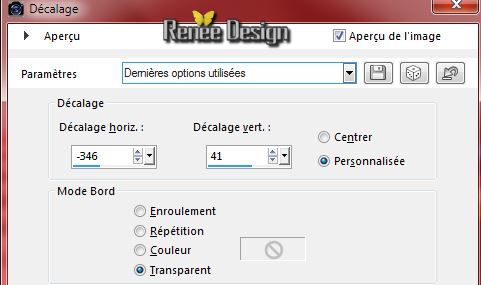
18. Apri il tube
''MingYueGotiqueCircus_zps2963745c.pspimage''
- Immagine>Ridimensiona a 80%
- Modifica>Copia - torna al tuo
lavoro ed incolla come nuovo livello - cancella la firma
19. Posiziona così:
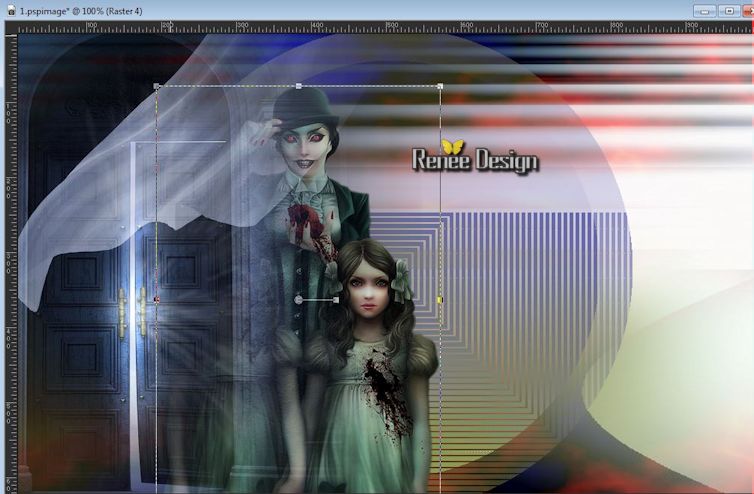
20. Livelli>Disponi>Sposta giù
- Tavolozza dei livelli -
posizionati in basso sul livello Raster 1
21. Attiva lo strumento
Selezione>selezione personalizzata


22. Selezioni>Innalza selezione a
livello

23. Livelli>Disponi>Porta in alto
24.
Effetti>Plugin>Filters Unlimited 2.0 - Filter Factory
Gallery E- Web a 128/0/127
25. Tavolozza dei livelli - cambia
la modalità di miscelatura di questo livello in Luce
diffusa
26. Livelli>Duplica
27. Effetti>Effetti immagine>Motivo
unico
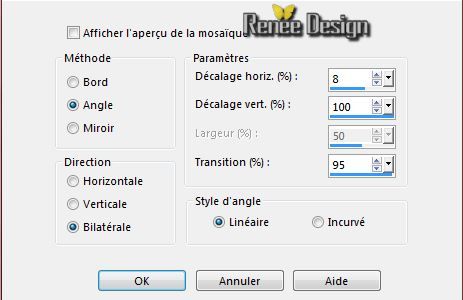
28. Effetti>Plugin>VM Instant Art
-Three Cuts / per default
29. Tavolozza dei livelli - cambia
la modalità di miscelatura di questo livello in Luce
diffusa - Diminuisci l'opacità a 34
- Così si presenta la tavolozza dei
livelli:
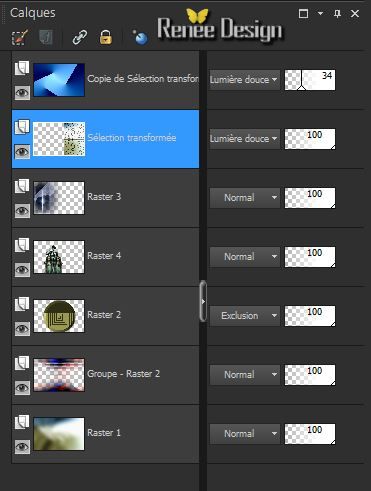
- Tavolozza dei livelli -
posizionati sul livello inferiore - Selezione
innalzata
30. Effetti>Plugin>Flaming Pear -
Flexify 2
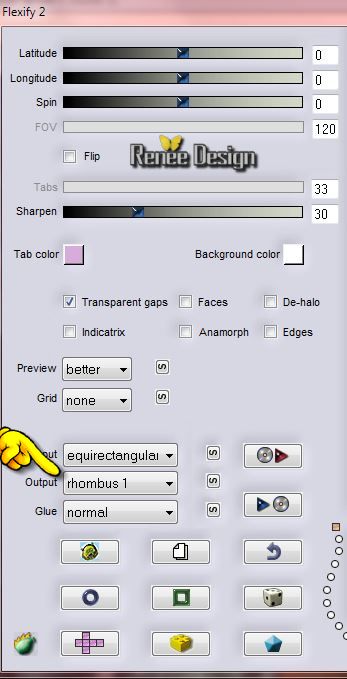
31. Effetti>Effetti 3D>Sfalsa ombra
in nero 1/1/100/12
32. Effetti>Effetti
immagine>Scostamento
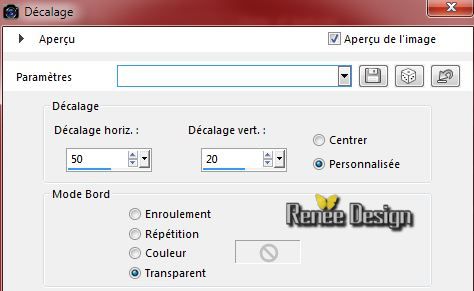
- Tavolozza dei livelli -
posizionati in alto
33. Apri il tube ''
KRYSFANTASTIQUE-06-08-14-047.pspimage'' -
posizionati sul livello modificato per questo tutorial
- Modifica>Copia - torna al tuo
lavoro ed incolla come nuovo livello
34. Immagine>Ridimensiona a 75% -
"Ridimensiona tutti i livelli" NON selezionato
- Posiziona correttamente
35. Livelli>Disponi>Sposta giù
3 volte (sotto al livello Raster 3 )
36. Tavolozza dei livelli - cambia
la modalità di miscelatura di questo livello in
Luminanza - Diminuisci l'opacità di questo livello a 83
- Tavolozza dei livelli -
posizionati in alto
37. Apri il tube
''eclair_gothique6''
- Modifica>Copia - torna al tuo
lavoro ed incolla come nuovo livello
- Posiziona nell'angolo superiore
sinistro
38. Tavolozza dei livelli - cambia
la modalità di miscelatura di questo livello in
Differenza - Diminuisci l'opacità di questo livello a 67
39. Apri il tube ''chauffe_souris''
- Modifica>Copia - torna al tuo
lavoro ed incolla come nuovo livello
- Posiziona correttamente
40. Effetti>Effetti 3D>Sfalsa ombra
in bianco 1/1/100/12
41. Tavolozza dei colori - chiudi
il colore di primo piano ed imposta come sfondo il
colore n.ro 5 #f1f2ed
42. Attiva lo strumento
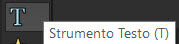 - con il font ''van-den-velde-script.font"
- con il font ''van-den-velde-script.font"
attenzione - dimensioni 150 punti

Scrivi la "G'
- quindi - dimensioni 72 punti
- scrivi ''othique''
- Trasforma il vettore in livello
raster
- Posiziona il testo
- Tavolozza dei livelli - cambia la
modalità di miscelatura di questo livello in Luce
diffusa
43. Apri il tube
''gothique6_gouttes''
- Modifica>Copia - torna al tuo
lavoro ed incolla come nuovo livello
44. Livelli>Unisci>Unisci visibile
45. Immagine>Aggiungi bordatura
1 pixel colore n.ro 4
46. Immagine>Aggiungi bordatura
25 pixels colore n.ro 5
47. Attiva lo strumento
 e seleziona la bordatura di 25 pixels
e seleziona la bordatura di 25 pixels
48. Selezioni>Inverti
49. Effetti>Plugin>Alien Skin
EyeCandy 5 - Impact - Perspective Shadow-Preset
''gothique_6_Perspectiveshadow''
50. Selezioni>Inverti
51. Effetti>Plugin>Adjust
Variations
- Clic 1 volta sull'originale ed i
volta su ''more blue"

52. Immagine>Aggiungi bordatura
1 pixel colore n.ro 4
53. Immagine>Aggiungi bordatura
30 pixels colore n.ro 2
54. Immagine>Ridimensiona a 995
pixels di larghezza
55. Regola>Correzione fotografica
in un passaggio
Il
tutorial è terminato
Spero abbiate gradito eseguirlo
Grazie
Renée
Scritto il 26 agosto 2014
pubblicato
nel settembre 2014
*
Ogni somiglianza con una lezione esistente è una pura
coincidenza
*
Non dimenticate di ringraziare i tubeurs e le
traduttrici che lavorano con e per noi.
Grazie
|